Programas Para Bootear USB. Top 7 Del Mercado
En los viejos tiempos, para instalar un sistema operativo o crear un disco de rescate no teníamos otra opción que grabar todo el sistema en un CD o DVD. Aunque no tenemos nada en contra del CD/DVD, el método es torpe, consume mucho tiempo y no es fácil de usar, mientras que la mayoría de los fabricantes están en camino de enterrar la grabadora de CD/DVD.
Afortunadamente, tenemos unidades flash USB a nuestro rescate. Son más fáciles de llevar y cómodas de usar. Además, podemos reutilizar una unidad flash USB a diferencia de los CD o DVD y después de usarla podemos formatear la unidad y almacenar algo más en ella. Pero para usar un USB arrancable necesitaríamos un software de arranque.
Los 7 Mejores Programas Para Bootear USB En 2020
Aquí están los 7 mejores Programas para bootear usb para Windows y Mac:
Te puede interesar: Los 5 Mejores Programas Para Streaming
01. Rufus (Windows)
Cuando se trata de crear una unidad USB de arranque en Windows, Rufus es sin duda el mejor que existe. Es gratis, de código abierto y fácil de manejar. Además de crear un USB de arranque para diferentes tipos de sistemas operativos, también podemos utilizarlo con BIOS flash, firmware y ejecutar utilidades de bajo nivel. Además, comparado con otros programas de arranque, es el más rápido en crear una unidad USB de arranque.
Mira También 4 Programas Recomendados Para Balancear Ecuaciones Químicas
4 Programas Recomendados Para Balancear Ecuaciones QuímicasAl crear una unidad de arranque de Windows, notarás que este software te ofrece diferentes opciones avanzadas como la creación del sistema de archivos del esquema de particiones y el tamaño del clúster.
Estas opciones van a resultar muy beneficiosas a la hora de crear firmware de la BIOS u otros dispositivos de bajo nivel. Rufus también te permite comprobar si la unidad USB tiene algún bloque defectuoso y todo lo que tienes que hacer es seleccionar la casilla de verificación e ir a "comprobar si hay bloques defectuosos en el dispositivo" en la opción de formato. El software puede tardar un tiempo dependiendo del tamaño de la unidad, el número de pasadas y la velocidad de la unidad USB.
Rufus es bueno para la gente que busca un creador de USB de arranque rápido y gratuito. Lo mejor de este software es que no requiere una instalación y puede ejecutarse directamente desde un archivo exe portátil.
02. Windows USB/DVD Tool (Windows)
Si eres usuario de Windows y necesitas una unidad USB de arranque para Windows, esta es la herramienta oficial para ti. Como su nombre lo indica, este software te permite crear tanto unidades USB de arranque como unidades de DVD.
La especialidad de esta herramienta es su facilidad de uso, todo lo que tienes que hacer es insertar la unidad USB, seleccionar la ISO y hacer clic en la opción Siguiente. Después del formato inicial, el software creará la unidad USB de arranque en cuestión de minutos.
Mira También 6 Mejores Programas Para Imprimir Fotos
6 Mejores Programas Para Imprimir FotosSin embargo, carece de opciones para personalizar las unidades USB de arranque. Por ejemplo, no puede cambiar el esquema de archivos/particiones o crear un nivel ampliado o comprobar si hay bloques defectuosos. Si no te importa la falta de opciones avanzadas, ve por esta.
03. Universal USB Installer (Windows)
El Instalador Universal USB, como su nombre lo indica, permite crear cualquier tipo de medio USB de arranque. Es fácil de operar y puede crear cualquier tipo de medio USB de arranque, ya sea Linux y Windows, unidades especiales de rescate de antivirus, unidades de pruebas de penetración u otras unidades de arranque de bajo nivel.
La interfaz es muy fácil de entender. Simplemente seleccione el sistema operativo en el menú desplegable, seleccione el archivo ISO y pulse instalar. Además, el software se encargará de todos los procesos de creación de directorios, partición de arranque y más.
Otra característica útil de este software es que permite crear dispositivos de arranque USB con almacenamiento de persistencia. Puede seleccionar la cantidad de almacenamiento de almacenamiento de persistencia mientras crea la unidad USB de arranque, pero esta característica sólo está disponible para distribuciones de Linux seleccionadas.
Mira También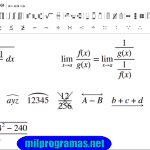 6 Mejores Programas Para Resolver Ecuaciones
6 Mejores Programas Para Resolver Ecuaciones04. RMPrepUSB (Windows)
Si quieres un creador USB de arranque altamente personalizable y rico en funciones, RMPrepUSB es el que buscas. Te permite crear casi cualquier tipo de medio de arranque. Hay una opción para probar, particionar, soporte para múltiples formatos de imagen, formato rápido, cargador de arranque personalizado, sistema de archivos y emulador QEMU.
Con este software, puedes arrancar rápidamente en una unidad USB de arranque usando el Emulador de QEMU directamente en tu máquina Windows sin reiniciar el sistema. Esto es útil cuando queremos verificar si el USB de arranque ha sido creado correctamente.
Junto con eso, puedes instalar varios cargadores de arranque como grub4dos, syslinux, bootmbr, WEE y más. Por muy buena que suene la herramienta, no es tan fácil de usar. Tiene una curva de aprendizaje empinada y está destinada a usuarios avanzados. Pero la buena noticia es que el sitio web oficial ofrece una tonelada de guías detalladas y útiles para su asistencia.
05. Etcher (Windows/Mac)
Etcher es el nuevo chico de la cuadra y es el más fácil de usar de esta lista. La idea principal detrás de la construcción de este software es eliminar la complejidad de seleccionar múltiples opciones y configuraciones con diferentes sistemas operativos.
Sólo necesitas unos pocos clics para convertir nuestra unidad flash USB o tarjeta SD en una unidad de arranque. Funciona en Windows, en sistemas operativos basados en Linux e incluso en MacOS.
Mira También Mejores Programas Para Plotter de Corte.
Mejores Programas Para Plotter de Corte.Etcher también está disponible con una variante Pro que está dirigida a empresas en las que más de 100 unidades necesitan ser flasheadas simultáneamente. La aplicación es de código abierto y puedes dirigirte a GitHub repo para obtener más información. Los planes futuros de Etcher incluyen el soporte para el almacenamiento persistente, permitiendo que la unidad flash SD o USB en vivo sea utilizada como un disco duro.
06. YUMI – Multiboot USB Creator (Windows)
YUMI - El Creador USB Multiboot está diseñado por el creador del Instalador Universal USB. Mientras que el Instalador Universal USB está hecho para crear unidades de arranque regulares, YUMI o Su Instalador Universal Multiboot está diseñado para crear unidades USB multiarranque.
Las unidades USB multiarranque le permiten instalar múltiples sistemas operativos, firmware, herramientas de antivirus y otras utilidades en una sola unidad limitada sólo por su memoria. Al igual que el Instalador Universal USB, YUMI puede crear un almacenamiento persistente para hacer una copia de seguridad de los archivos necesarios entre los reinicios.
07. WinSetUpFromUSB (Windows)
WinSetUpFromUSB es otro creador de medios de arranque basado en Windows. La herramienta está especialmente diseñada para crear una unidad de arranque de Windows, pero también hay una opción para crear distribuciones de Linux de arranque usando SysLinux o IsoLinux. Es capaz de crear medios de arranque para WinBuilder, WinPE, BartPE, UBCD4Win, etc.
Aunque la interfaz de usuario es simple, puede acceder a las opciones avanzadas bajo la casilla de verificación "Opciones avanzadas". Además, también puede probar medios de arranque en el emulador QEMU junto con otras herramientas útiles como 7-Zip, RMPrepUSB, Bootice y más.
También te puede interesar: Los 6 Mejores Programas Para Quitar Contraseña En Windows 10
El Mejor Programa Para Bootear USB
Esta es la lista del los mejores Programas para Bootear USB en 2020 con el que puedes crear una unidad USB de arranque. Si este concepto es nuevo para ti, Etcher parece ser una buena opción. Por otro lado, si sólo trabajas con Windows, puedes optar por la herramienta USB/DVD de Rufus o Windows.
Para todo lo demás, YUMI o el Instalador Universal USB es una buena opción. Si crees que hay un mejor software de arranque USB, comparte tus opiniones en la sección de comentarios.
Deja una respuesta


►TAMBIÉN DEBERÍAS LEER...